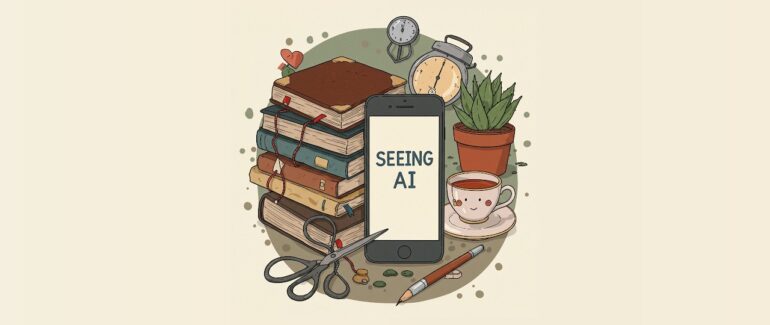MacOS a VoiceOver – Commandery
V minulém článku jsme si slíbili detailnější rozbor kurzoru VoiceOveru. Dříve však, než tak učiníme, dovolme malé odbočení a pojďme si něco říct o alternativních způsobech ovládání VoiceOveru.
Primární a alternativní ovládání
Příkazy VoiceOveru, včetně těch pro jeho čtecí kurzor, se při primárním ovládání z klávesnice vyznačují použitím modifikátoru VoiceOveru, jenž se označuje jako VO a je obdobou NVDA klávesy nebo JAWSKey. Ve výchozím nastavení představuje modifikátor VO kombinaci kláves ⌃-⌥, které lze alternativně změnit na ⇪. Toto nastavení můžeme ovlivnit v Utilitě VOiceOver, kategorii Obecné prostřednictvím vyskakovacího tlačítka Jako modifikační klávesy VoiceOveru používat.
Primární ovládání kurzoru VoiceOveru za použití modifikátoru VO je neměnné a můžeme k němu získat nápovědu skrze nabídku Nápověda pro příkazy, jež je dostupná též přes klávesovou kombinaci VO-H-H. Obsah této nabídky je vhodné si projít, všimnout si rozřazení jednotlivých příkazů do podnabídek a možná se i přiučit novým klávesovým zkratkám.
Příkazy VoiceOveru můžeme ovšem vyvolávat i alternativními způsoby pomocí tzv. commanderů, které si můžeme nakonfigurovat téměř dle libosti. Nastavení daného commanderu se nachází na odpovídající kartě v kategorii Commandery Utility VoiceOver (VO-F8). Vyjímkou je pouze Braille commander, jenž si můžeme individuálně přizpůsobit zvlášť pro každý braillský řádek v Utilitě VoiceOver, kategorii Braille po vybrání žádaného braillského řádku na kartě Řádky a poté po vyvolání dialogu pod tlačítkem Přiřadit příkazy. Každý z commanderů má v tomto dialogu svoji vlastní výchozí sadu zkratek, což je vítaná příležitost, jak se přiučit novým možnostem ovládání VoiceOveru. Existuje-li pro daný příkaz výchozí zkratka v některém z commanderů, bude v dalších článcích tohoto seriálu uvedena.
Dialogy Přiřadit příkazy obvykle obsahují nejprve vyskakovací tlačítko s výběrem modifikační klávesy a dále tabulku obsahující dva sloupce. V prvním z nich je název příkazu a v druhém vyskakovací tlačítko pro výběr příkazu s indikací toho aktuálně vybraného. Obsah nabídky, která se po aktivaci tlačítka zobrazí, je identická s výše zmíněnou nabídkou Nápověda pro příkazy včetně rozřazení příkazů do podnabídek, proto je vhodné se nejdříve seznámits ní.
Viz
Trackpad commander
Umožňuje vyvolávat příkazy VoiceOveru pomocí gest na trackpadu. Základní sada gest bez jakéhokoli modifikátoru je neměnná a podobá se sadě gest z operačního systému iOS.
Zvolíme-li v Utilitě VoiceOver, kategorii Commandery na kartě Trackpad a zde v dialogu Přiřadit příkazy pod stejnojmenným tlačítkem některý z modifikátorů Cmd, Alt, Ctrl či Shift, můžeme příkazy ke gestům v kombinaci s daným modifikátorem přiřadit libovolně.
Trackpad commander zapneme kdykoli zkratkou skládající se z modifikátoru VO a gesta pootočení dvěma prsty po směru hodinových ručiček. Vypneme jej podobným způsobem, tedy modifikátorem VO v kombinaci s pootočením dvěma prsty proti směru hodinových ručiček. Tyto gesta si můžeme přirovnat k pohybu při stříhání, kdy jedním prstem provedeme švihnutí nahoru a současně druhým prstem švihnutí dolů, přičemž oba prsty začínají v jedné linii, aby gesto nebylo rozpoznáno jako sevření prstů.
Viz
NumPad commander
Umožňuje vyvolávat příkazy VoiceOveru pomocí kláves numerického bloku, máme-li k dispozici klávesnici s numerickým blokem. Výchozí sada zkratek pro tento commander je poměrně bohatá, plně konfigurovatelná a nalezneme i v ní příkazy, jež v primárním ovládání nejsou namapovány.
Při přiřazování příkazů v Utilitě VOiceOver, kategorii Commandery na kartě NumPad si nejdříve vybereme některý z modifikátorů Cmd, Alt, Ctrl, Shift či Žádný modifikátor a potom v tabulce k jednotlivým klávesám numerického bloku přiřadíme příkazy.
NumPad commander zapneme a vypneme kdekoli klávesovou zkratkou VO-⌧, kde ⌧ je myšlena klávesa na numerickém bloku Apple Keyboard nad klávesou 7, tedy tam, kde PC klávesnice mají Num Lock.
Viz Panel NumPad v kategorii Commandery
Keyboard commander
Umožňuje vyvolávat příkazy VoiceOveru pomocí kláves alfanumerického bloku (písmena, číslice) v kombinaci se zvoleným modifikátorem – některou z kláves ⌥. Tento commander je primárně určen k přiřazení klávesové zkratky některému skriptu a jeho výchozí sada není nijak rozsáhlá. Žádná z nich se netýká kurzoru VoiceOveru, proto v nejbližších článcích tohoto seriálu nebude žádná z jeho klávesových zkratek uvedena. Nic však nebrání tomu, abychom si některý z příkazů VoiceOveru nakonfigurovali tak, aby byl skrze Keyboard commander dostupný.
V Utilitě VOiceOver, kategorii Commandery na kartě Klávesnice si kromě konfigurace samotných příkazů též vybíráme modifikační klávesu, kterou musíme k daným písmenům či číslicím přistisknout.
Keyboard commander zapneme a vypneme kdekoli klávesovou zkratkou ⇧-VO-K.
Viz
- Panel Klávesnice v kategorii Commandery
- Přiřazení příkazů VoiceOveru ke klávesám na standardní nebo numerické klávesnici
Rychlá navigace
Tzv. Quick Nav Umožňuje vyvolávat příkazy VoiceOveru pomocí jednotlivých kláves bez nutnosti přidávat jakýkoli modifikátor. Výchozí sada zkratek je primárně zaměřena na ovládání kurzoru VoiceOveru a z hlediska diskutovaného tématu je tedy nejzajímavějším commanderem. Základní sada zkratek sídlící na kurzorových šipkách je neměnná.
V Utilitě VOiceOver, kategorii Commandery na kartě Rychlá navigace v dialogu pod tlačítkem Přiřadit příkazy vybíráme nejdříve modifikátor, což je trochu matoucí. Jedná se ve skutečnosti o přepínač sekcí rychlé navigace. Volba Šipky zobrazí příkazy přiřazené ke kurzorovým šipkám a jejich soustiskům, zatímco volba Klávesy zobrazí příkazy přiřazené klávesám alfanumerického bloku. Jak již bylo naznačeno, konfigurovat můžeme jen přiřazení příkazů v sekci Klávesy, tedy ty na alfanumerickém bloku.
Rychlou navigaci zapínáme a vypínáme kdekoli soustiskem ←-→ nebo alternativně na braillském řádku kombinací Mezerník-Body 1-2-3-4-5, neboli Mezerník-Q. Při zapnuté rychlé navigaci je vždy k dispozici sekce Šipky. Sekci Klávesy si dodatečně můžeme přepínat klávesovou zkratkou VO-Q nebo též zaškrtávacím políčkem Zapnout rychlou navigaci na webových stránkách pomocí jediné klávesy, které se nachází v Utilitě VoiceOver, kategorii Commandery na kartě Rychlá navigace.
Viz Panel Rychlá navigace v kategorii Commandery
Braille commander
Umožňuje vyvolávat příkazy VoiceOveru pomocí tlačítek připojeného braillského řádku. Výchozí sada zkratek se liší v závislosti na připojeném braillském řádku, avšak u řádků s rozpoznanou braillskou klávesnicí existuje i univerzální sada zkratek. Tato univerzální sada pro braillské řádky je plně konfigurovatelná a při možnosti využít braillskou klávesnici i poměrně bohatá. Zapneme-li navíc rychlou navigaci, můžeme její zkratky z alfanumerického bloku substituovat kombinacemi bodů, jež odpovídají na braillské klávesnici daným písmenům a číslicím.
Pokud chceme VoiceOver ovládat z braillského řádku, je nutno si dát pozor, není-li zabudovaná braillská klávesnice rozpoznána jako samostatné zařízení při jeho připojení přes USB. V tomto případě braillská klávesnice je pod kontrolou operačního systému MacOS, a ovládá tak fokus namísto kurzoru VoiceOveru.
Při přiřazování příkazů v Utilitě VOiceOver, kategorii Braille na kartě Řádky si nejdříve vybereme v tabulce Braillské řádky zařízení, pro které si přejeme zkratky nastavit, a potvrdíme tlačítko Přiřadit příkazy. V zobrazeném dialogu můžeme zkratky libovolně upravovat a přidávat nové. Před sejmutím klávesové kombinace na braillském řádku je nutno nejdříve na klávesnici počítače stisknout ⌘-B.
Ovládání VOiceOveru z braillského řádku je k dispozici, pokud připojíme alespoň jeden, ať už přes USB či Bluetooth. na zmíněné kartě Řádky si dále pomocí zaškrtávacího políčka Primární braillský řádek můžeme určit, který z přidaných řádků má být primární, což lze později využít při nastavení ovládání pod vyskakovacím tlačítkem Povolit vstup. Jestliže v zobrazené nabídce vybereme možnost Primární braillský řádek, lze VoiceOver ovládat jen z řádku, jenž je zaškrtnut jako primární a další eventuální řádky potom slouží jen pro zrcadlení výstupu VoiceOveru.
Viz